Comment verrouiller / déverrouiller un téléphone Android avec votre voix avec Google Assistant

L’assistant Google peut faire beaucoup, en fait, certaines de ses fonctions sont surprenantes. De la vérification du trafic à la lecture de musique et de vidéos, l'Assistant peut vous rendre la vie plus facile.
Une autre astuce que vous pouvez ajouter à votre arsenal Google Assistant consiste à l'utiliser pour déverrouiller et verrouiller votre téléphone Android avec votre voix. Voici comment le faire.
Comment obtenir Google Assistant sur Android
Les nouveaux téléphones Android (généralement avec Android 7.0 Nougat et plus récent) sont fournis avec Google Assistant déjà installé. Lors de la configuration de votre nouveau téléphone, vous devez simplement activer la fonctionnalité et accorder à l'application Google les autorisations appropriées..
Si vous n'êtes pas sûr de l'activer, ouvrez votre application Google et appuyez sur le bouton à trois barres. Menu bouton. Choisir Paramètres> Assistant Google vérifier.
Si vous possédez une version plus ancienne d'Android, Google Assistant est fourni via une mise à jour automatique. Tous les téléphones avec Android Lollipop (5.0) ou supérieur peuvent exécuter l'application. Téléchargez l'application Google Assistant à partir de Google Play si elle n'est pas déjà intégrée à votre téléphone..
Quelques prérequis peuvent gêner ou retarder la mise à jour. Ainsi, si votre téléphone est compatible avec l'Assistant mais que vous n'avez pas vu d'invite à l'activer, vous devez d'abord vérifier quelques critères..
Tout d’abord, assurez-vous que la langue que vous avez sélectionnée pour votre téléphone est l’une des langues prises en charge par Google Assistant. Actuellement, l'application prend en charge les langues suivantes: anglais, français, allemand, hindi, indonésien, italien, japonais, coréen, portugais (Brésil) et espagnol..
Pour l'anglais, assurez-vous de choisir l'anglais américain ou britannique. D'autres variantes (telles que l'anglais sud-africain) vont désactiver l'Assistant et le remplacer par l'ancien Google Now..
Si vous avez la bonne langue et que vous ne voyez toujours pas Google Assistant, assurez-vous que votre application de services Google Play est à jour. Les appareils particulièrement faibles ne sont pas compatibles avec Google Assistant. vous avez besoin d'au moins 1,4 Go de mémoire et d'une résolution d'écran de 720p.
Comment débloquer votre téléphone Android avec Google Assistant
Déverrouiller votre téléphone avec Google Assistant est aussi simple que de dire “OK Google“. Bien que ce ne soit pas parmi les plus populaires “OK Google” questions et commandes Les 15 questions les plus populaires "OK Google" que vous pouvez poser Les 15 questions les plus populaires "OK Google" que vous pouvez poser Google peut répondre à un large éventail de questions, mais lesquelles sont les plus courantes? Les questions OK Google les plus populaires pourraient vous surprendre. Lire la suite, il est toujours utile de savoir. Pour ce faire, vous devez d’abord configurer les éléments suivants:
- Enregistrer un modèle vocal de confiance avec Google Assistant.
- Activer le déverrouillage vocal dans les paramètres de l'assistant.
Vous pouvez faire les deux en ouvrant Google Assistant et en accédant à ses paramètres. Pour ce faire, appuyez sur le bleu Tiroir icône dans l'interface de Google Assistant. Sélectionnez le trois points Menu bouton et choisissez Réglages. Sous le Dispositifs rubrique, appuyez sur votre téléphone. Activer les deux Accès avec correspondance vocale et Déverrouiller avec correspondance vocale ici.
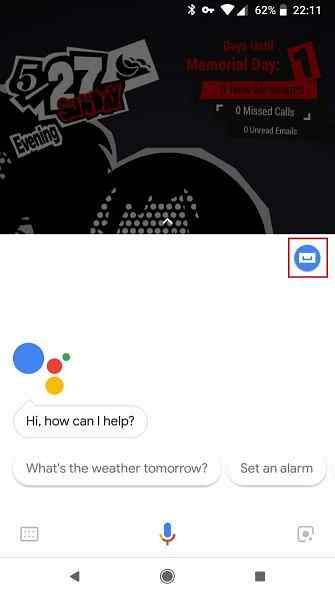
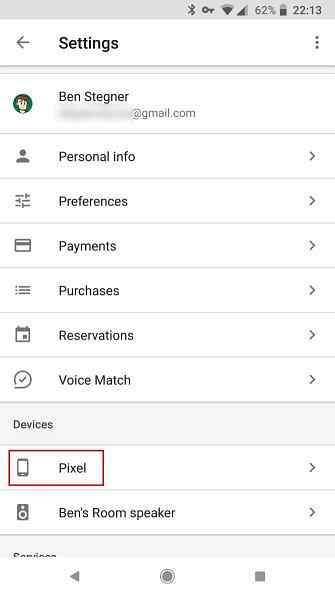
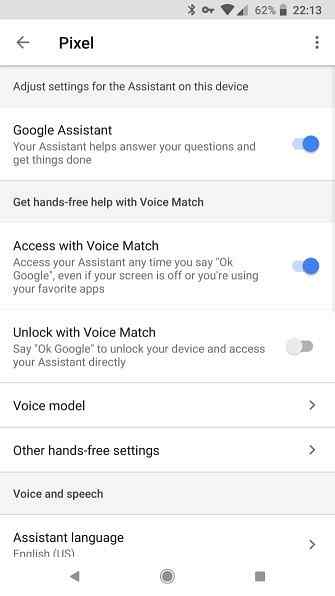
Une fois activé, vous serez invité à former un modèle vocal de confiance pour déverrouiller votre téléphone. Cela garantit que Google Assistant ne répondra à votre voix que lorsque le téléphone est verrouillé, et non à quiconque “OK Google.”
Lorsque vous activez le déverrouillage vocal, l'application vous invite à enregistrer quelques phrases. Si vous souhaitez réentraîner le modèle vocal pour une raison quelconque, vous le trouverez dans le même menu de paramètres sous Modèle de voix> Formater le modèle de voix.
Vous voudrez peut-être faire cela si votre enregistrement original était à faible volume ou dans un environnement bruyant. Pour des raisons de sécurité, votre téléphone n'enregistre qu'un seul modèle de voix approuvé à la fois. Vous pouvez configurer plusieurs profils vocaux sur Google Home, mais cela ne s'applique pas à votre smartphone..
Pour plus d’aide, consultez notre didacticiel ci-dessous, qui explique comment tout configurer:
Problèmes que vous pouvez rencontrer
Déverrouiller votre téléphone avec Google Assistant n'est pas toujours à l'abri, surtout si vous avez d'autres mesures de sécurité sur votre écran de verrouillage. Si votre téléphone requiert une empreinte digitale, un motif, une identité ou un code PIN, Google Assistant ne pourra que l'activer et l'activer, mais ne dépassera pas l'écran de sécurité. Dans ces cas, vous devrez toujours entrer la méthode de sécurité.
Vous pouvez résoudre ce problème en supprimant l'écran de sécurité, mais nous ne le recommandons pas. Pensez plutôt à ajouter un retardateur pour empêcher votre téléphone de se verrouiller immédiatement après la mise en veille de l'écran. Cela signifie que votre téléphone ne se verrouille et ne nécessite une méthode de sécurité que s'il est inactif pendant un certain temps..
Pour changer ce réglage, allez à Paramètres> Sécurité et emplacement. Appuyez sur le Équipement icône à côté de la Verrouillage d'écran entrée et choisissez le délai sous Verrouiller automatiquement.
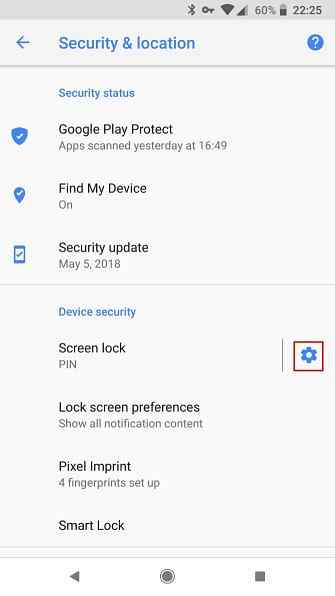
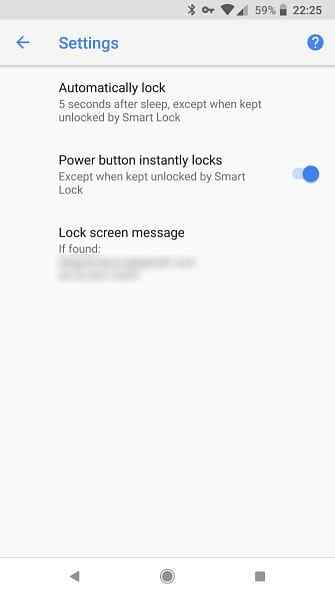
Dans le même menu, vous pouvez également configurer Google Smart Lock. Smart Lock sur Android facilite le verrouillage du téléphone. Smart Lock sur Android facilite le verrouillage du téléphone. Il est agaçant de toujours devoir déverrouiller votre téléphone, mais il est dangereux de ne jamais le verrouiller. . Heureusement, il y a un beau terrain d'entente: Smart Lock. Lire la suite . Cela empêche votre téléphone de se verrouiller dans des emplacements sécurisés, lorsqu'il est connecté à certains périphériques Bluetooth, etc. Vous pouvez ensuite réveiller votre appareil sans avoir besoin d'un code PIN ou d'une autre méthode de sécurité dans ces cas.
Si votre téléphone possède une reconnaissance faciale, le processus est un peu plus fluide. Vous pouvez réveiller votre téléphone sans les mains, tant que votre visage est dans la ligne de mire de la lentille frontale de votre téléphone..
Avec autant de variantes d'Android spécifiques à une marque, le déverrouillage vocal n'est pas toujours cohérent sur tous les appareils. Certains téléphones dotés de verrous de sécurité se déverrouillent automatiquement pour une voix de confiance..
Le problème le plus problématique avec certains téléphones est que le déverrouillage vocal ne fonctionnera que si l'écran est déjà allumé. Heureusement, les mises à jour récentes de Google pour l'Assistant semblent résoudre ce problème sur certains appareils, grâce à l'option Accès avec correspondance vocale qui apparaît dans les paramètres de votre assistant..
Comment verrouiller votre téléphone Android avec Google Assistant

Verrouiller votre téléphone avec Google Assistant est une affaire beaucoup moins complexe. Cependant, cela nécessite un peu de configuration. L'application n'a pas de fonctionnalité native pour verrouiller votre téléphone. En fait, si vous essayez de dire à Google de verrouiller votre téléphone, l'Assistant vous indiquera expressément qu'il est incapable de le faire..
Alors, comment vous en sortez-vous? Utiliser une commande personnalisée.
Dans Google Assistant, vous pouvez configurer des commandes personnalisées et des chaînes de commandes, appelées routines. Configuration de commandes vocales personnalisées avec des routines Utilisation des routines de l'Assistant Google pour automatiser vos tâches matinales, à midi et de nuit. Utilisation des routines de l'Assistant Google pour automatiser vos tâches matinales, à midi et de nuit. , vous vous demanderez comment vous avez pu vous en passer. Lire plus étend les capacités de l'assistant. Verrouiller votre téléphone n’est qu’un des moyens d’utiliser cette fonctionnalité.
Diverses applications ont pour seul but de verrouiller votre téléphone. Vous devez simplement associer l'une de ces applications à une commande Google personnalisée. Tout d’abord, vous devez en télécharger un.
Quelques options incluent:
- De+
- Verrouillage d'écran
- Écran éteint et verrouillé
Vous pouvez choisir l'application que vous préférez, car elles sont toutes très similaires et permettent d'obtenir le même résultat. Installez les applications et accordez-leur les autorisations nécessaires. Chaque fois que vous ouvrez l'application, votre écran sera éteint et votre téléphone verrouillé..
Ajout d'une commande d'écran éteint
Pour que cela devienne une option mains libres, vous devez demander à Google Assistant d’ouvrir l’application pour vous. Vous pouvez le faire en ouvrant Assistant Réglages menu comme précédemment, en sélectionnant Les routines, et en ajoutant une nouvelle commande personnalisée avec le Plus bouton.
Sous l'en-tête Quand je dis, entrez des commandes telles que:
- Verrouiller mon téléphone
- Écran verrouillé
- Va te coucher
Toute déclaration fera l'affaire, et vous pouvez ajouter autant de variations que vous le souhaitez. Il s'agit de commandes personnelles et non de commandes natives de Google Assistant..
Sous l'en-tête Mon assistant devrait, tapez Ouvrir [Nom de l'application]. Indiquez le nom de l’application de verrouillage d’écran que vous avez installée. Assurez-vous d'inclure le nom complet de l'application tel qu'il apparaît sur votre téléphone, sinon l'application lancera simplement une recherche Google. Enregistrez la commande et vous êtes prêt à partir.
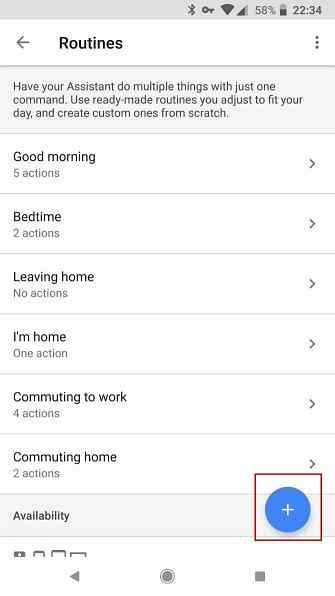
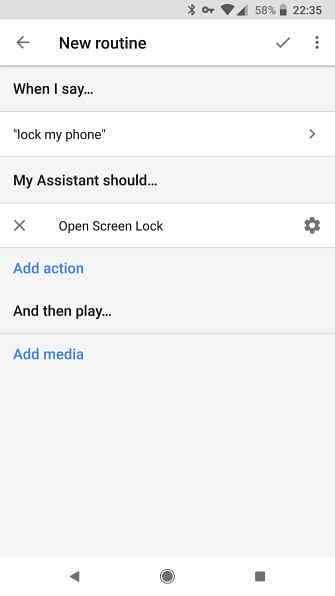
Maintenant, chaque fois que vous dites une phrase de verrouillage, l'Assistant verrouille automatiquement votre écran.
Autres commandes pour votre assistant Google
Si vous ne saviez pas comment déverrouiller et verrouiller votre téléphone avec Google Assistant, vous avez peut-être manqué certaines des fonctionnalités de l'application. Les commandes et les routines personnalisées ouvrent un tout nouveau monde de fonctionnalités si vous utilisez les bonnes applications.
Curieux de savoir ce que Google Assistant peut faire d'autre? Consultez notre guide sur l'utilisation de Google Assistant Qu'est-ce que Google Assistant? Comment l'utiliser? Qu'est-ce que Google Assistant? Comment l'utiliser Google Assistant est un assistant vocal puissant pour Android et iOS. Voici ce qu'il peut faire et pourquoi vous devriez commencer à l'utiliser. Lisez plus pour ajouter plus de confort à votre vie.
En savoir plus sur: l'Assistant Google, l'écran de verrouillage, la sécurité pour smartphone, les commandes vocales.


